Przeglądarka z Google Chrome ma niską solidną konsumpcję i jego minimalistyczny design. Jeśli zdecydujesz się go pobrać, będzie odpowiadał każdemu już istniejącą przeglądarką na komputerze, niezależnie od tego, czy Internet Explorer, Mozilla czy Yandex. Wykonaj kilka prostych kroków i użyj Google Chrome w dowolnym momencie.
Przejdź do oficjalnej strony internetowej programisty i pobierz plik instalacyjny. Aby to zrobić, postępuj zgodnie z linkiem https://www.google.com/chrome. I kliknij przycisk "Pobierz Chrome", jeśli system Windows 7, 8, 10 jest używany. Jeśli używasz systemu MacOS, Linux lub Mobile Operacyjny, a następnie kliknij pole "Pobierz Chrome dla innego platformy".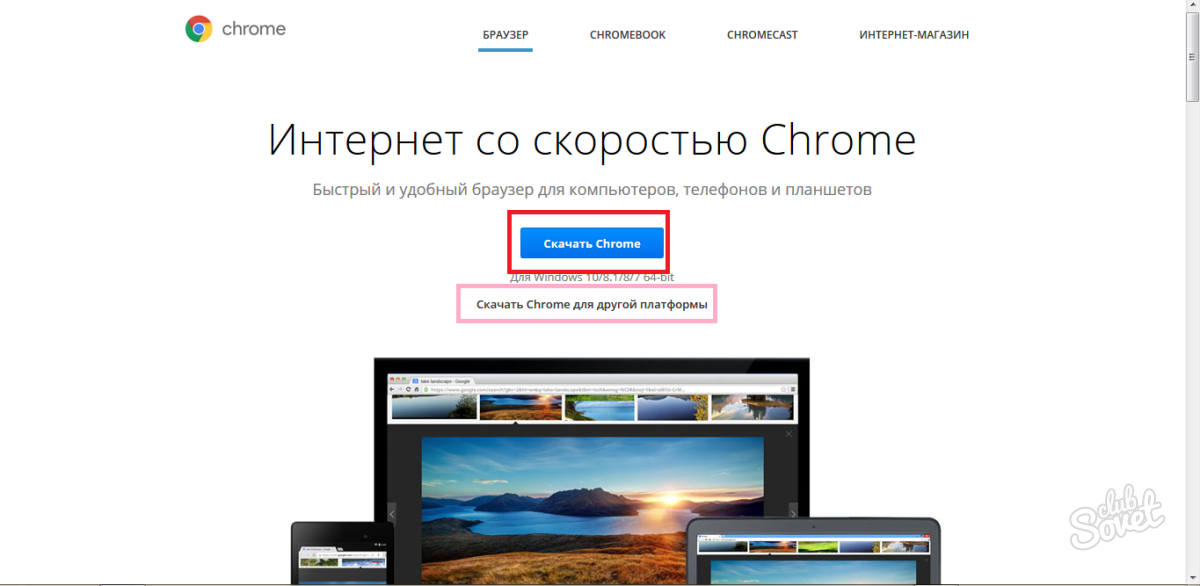
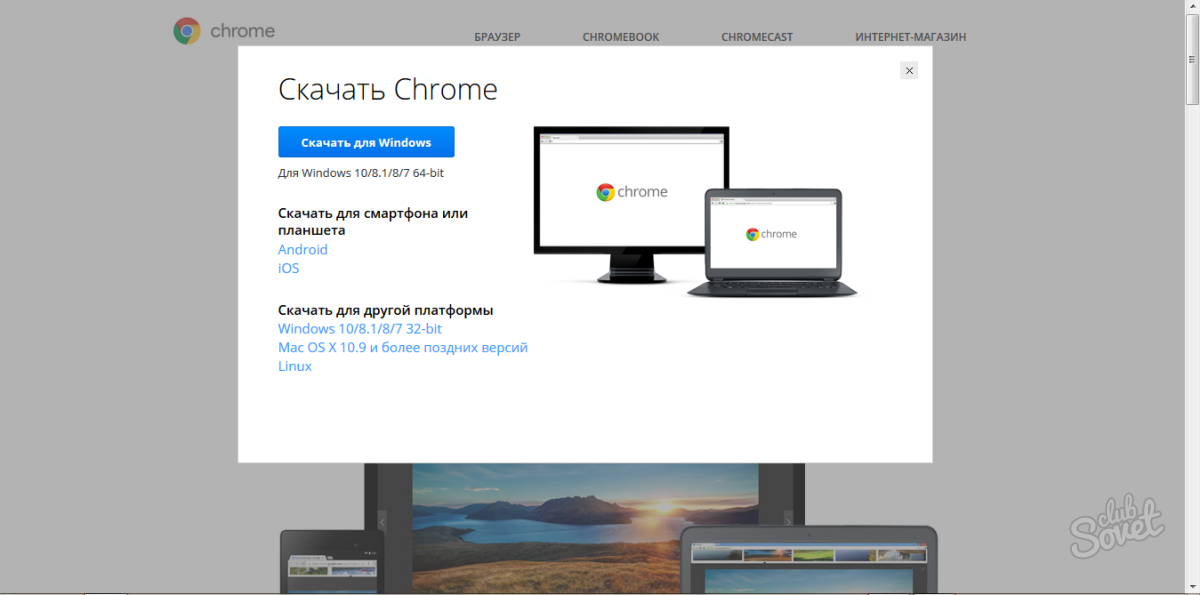
- Pierwszy element zadanie przeglądarki Chrome z Google jako głównego. Oznacza to, że wszystkie linki otworzą się z nim na komputerze.
- Drugi punkt pomaga twórcom firmy znaleźć błędy i wady, wysyłając informacje o swoim internecie automatycznie.
Po tym kliknij pole "Weź warunki i zainstaluj".
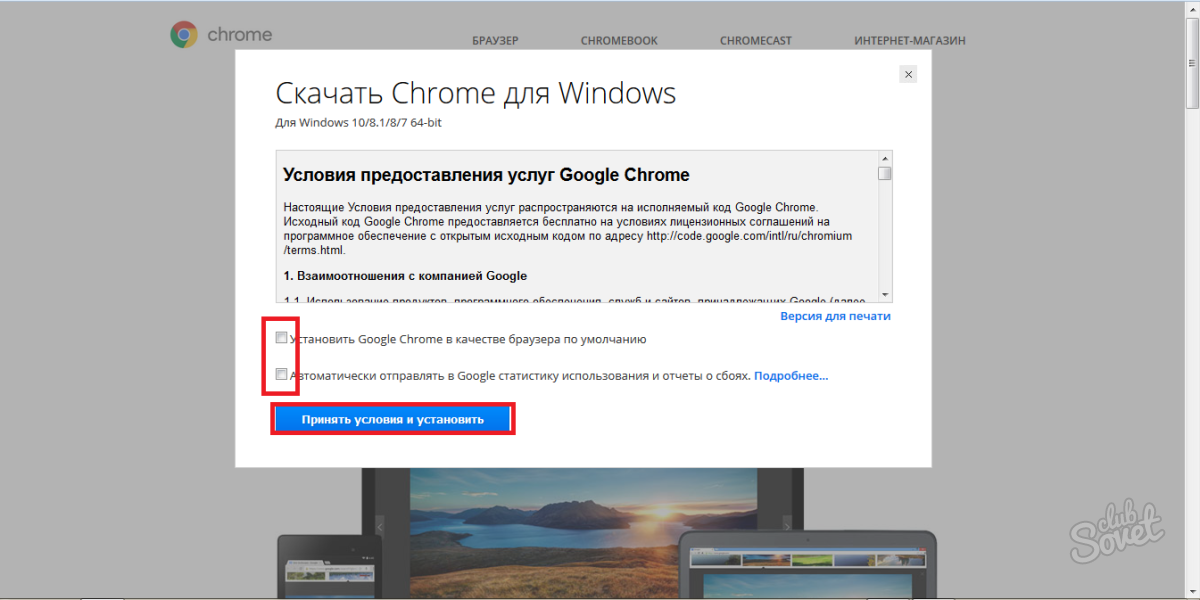
Przez kilka sekund instalator pokaże to okno, wtedy proces będzie szybszy.
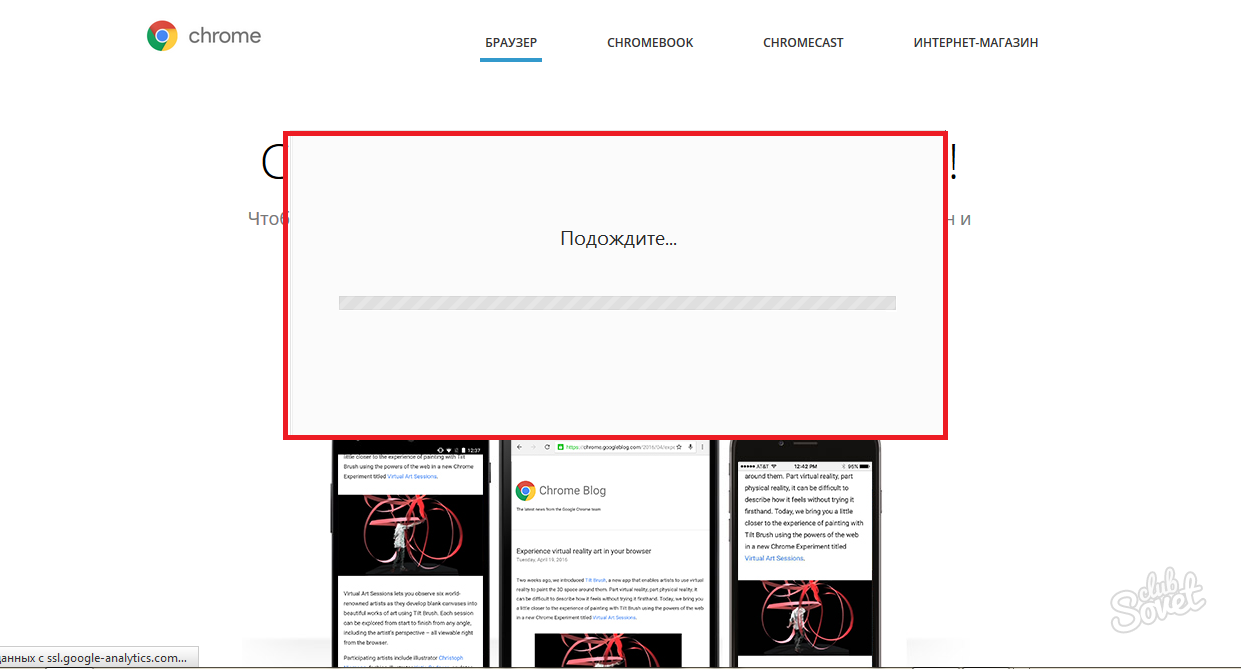
Wybierz sposób, aby zalogować się na swoje konto, zazwyczaj potrzebujesz skrzynki pocztowej z Gmaila. Jeśli go nie masz - na tym etapie możesz zarejestrować, klikając "Wejście".
Jeśli nie chcesz tego zrobić teraz, kliknij małym niebieskim linku "Dziękuję, nie".
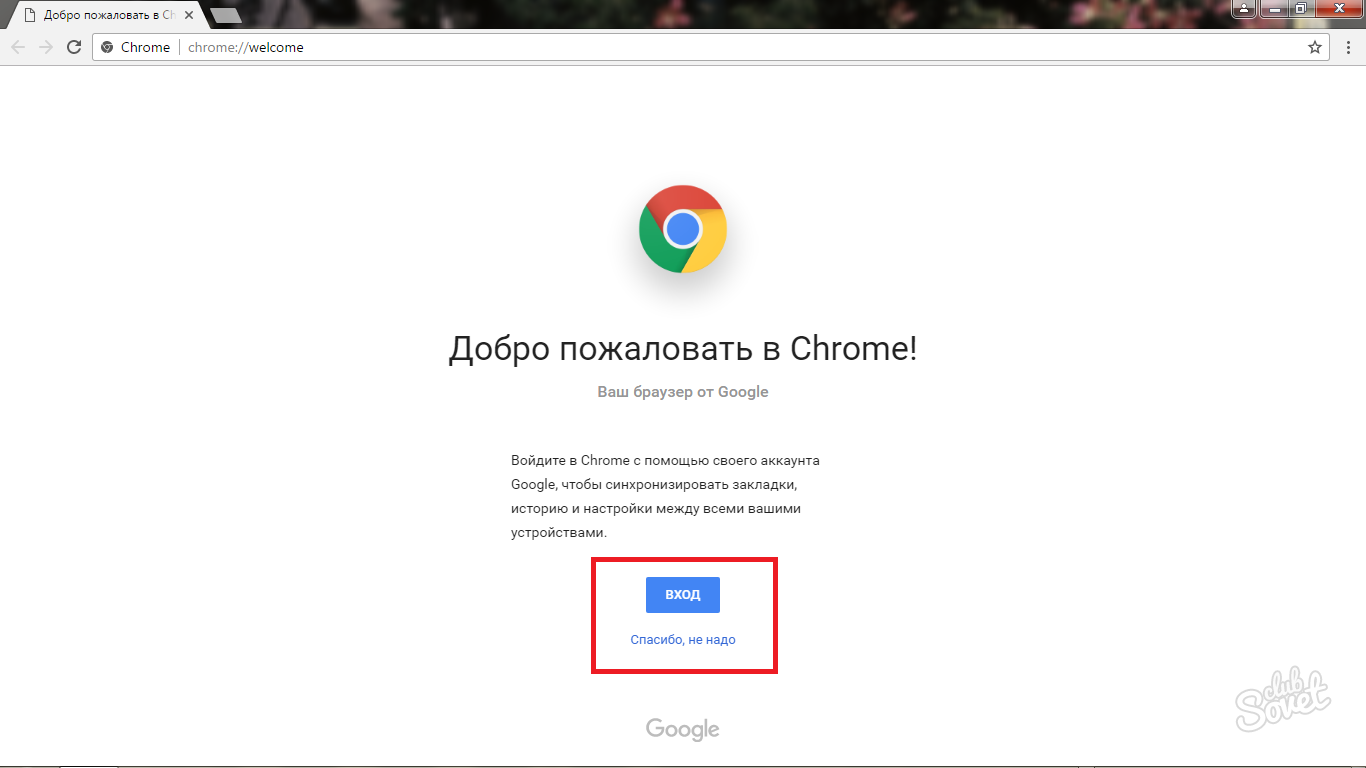

W ten sposób możesz zapisać swoje zakładki i najważniejsze miejsca, a także hasła, po prostu wpisując swój e-mail. Jeśli jeszcze nie użyjesz tej metody, pamiętaj, aby się zarejestrować, aby nie stracić wszystkich skumulowanych linków po błędach systemu.






























